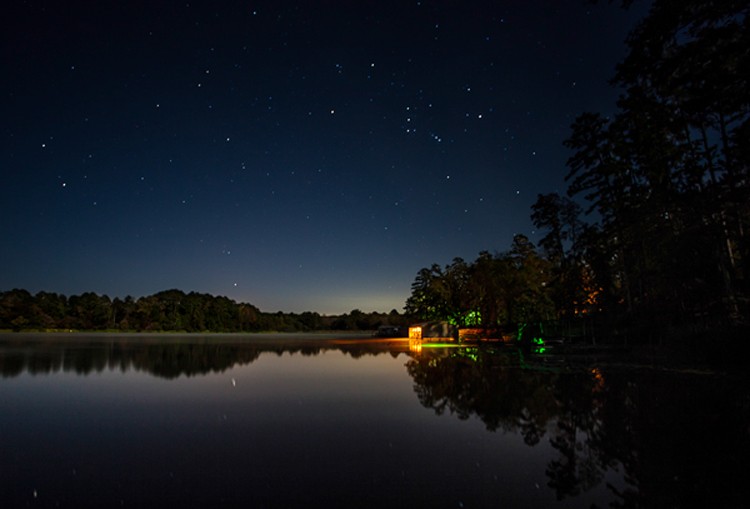反射はいつでも写真に追加するのに最適ですが、夜は特に涼しくなります。反射を追加すると、夜間に直面する構図の問題を解決できます。さらに、カメラを三脚に取り付けたり、遅いシャッタースピードを使用したりするなど、夜間に写真を撮影するために必要な手順により、実際には反射を簡単に撮影できます。
どうして?よろしくお願いします。夜の写真での反射の使用を見てみましょう。
夜の写真で反射を使用する理由
なぜ夜の写真に反射を使用したいのですか?多くの理由がありますが、この記事では2つに集中したいと思います。
1 –リフレクションを追加すると、コンポジションに興味が追加されます
最初に反射を追加すると、1つのものの真っ直ぐな写真を興味深い構図に変えることができます。たとえば、夜間の写真の一般的な被写体は、明るい建物、橋、噴水などです。建物だけの写真を撮るなら、それほど面白くないかもしれません。ただの建物です。橋や噴水の写真も同じです。
写真に他のアイテムを追加するのは難しい場合があります。被写体の周りはすべて非常に暗い可能性があります。スペースを追加すると、被写体の周囲が真っ暗になり、写真に何も追加されません。被写体が損なわれるだけです。ただし、反射を追加すると、画像に構成要素が追加されます。これで、写真は1つだけではありません(建物、橋、噴水など)。反射は写真に興味を追加します。
2 –反射を追加すると、適切な前景要素が得られます
次に、画像に反射を追加すると、すべての画像に共通する問題も解決されます。その問題は、フォアグラウンドをどうするかです。多くの場合、主題と背景は明確ですが、前景を確認するのは難しい場合があります。ただし、特に水を使用して反射を作成する場合、反射は画像の下部になります。したがって、既成の前景を提供します。問題は解決しました。

リフレクションを使用するタイミング
可能な限り、夜間の写真に反射を使用できます。それらの使用の制限は、通常、欲求の欠如ではなく、機会の欠如です。反射をキャプチャするために使用できる大きな光沢のある表面が常にあるとは限りません。
注: その場合は、いつでもPhotoshopで作成できます!
では、どのような状況で反射を使用する機会が生まれますか?明らかに、水は素晴らしい働きをします。これは、さまざまなコンテキストで使用できます。それらのいくつかを次に示します。
- スカイライン: ほとんどの都市は、反射を作成するために使用できる湾または川の上に構築されています。 (ちなみに、それを鋭い反射にすることを心配する必要はありません。水中のぼやけたライトのセットだけで、必要なものを提供できます。)
- ブリッジ: 一般的な夜間の写真の被写体は橋で、ほとんどの場合、水上にあります。
- 湖: いたるところに湖があります。近くのオブジェクトの反射をキャプチャできます。晴れた夜には、星の反射を捉えることもできます。
- 水たまり: それらは、他の方法では予期しない反射を使用する絶好の機会を提供します。実際に水たまりがある必要はありませんが、濡れた表面は近くの光源からの光を反射することがよくあります。雨の水たまりを使用して独自の反射写真を作成するをご覧ください。
- 噴水: 噴水は水で満たされているので、反射をする絶好の機会も提供します。
水以外に、どんな光沢のある表面でもかまいません。ほとんどの都市には、鉄鋼とガラスで作られた多くの近代的なオフィスビルがあります。一般的に、それ自体が写真の被写体として求められることはありませんが、近くにあるものの反射を捉える絶好の機会を提供します。

反射をキャプチャする方法
ここにいくつかの良いニュースがあります:あなたはおそらくあなたの写真の反射をキャプチャするために露出に関して何も違うことをする必要はないでしょう。ほとんどの光沢のある表面を反射するには、通常どおりに露出を設定して写真を撮ります。水を使用して反射を作成するには、水を滑らかにする必要がありますが、夜の写真撮影に固有の課題があるため、これはおそらくすでに発生しています。
夜の写真撮影には遅いシャッタースピードが必要です。暗いので、露出に十分な光を集めるために、カメラはシャッターを長時間開いたままにする必要があります。これは、大口径と高ISOを使用している場合でも当てはまります。この長いシャッタースピードは、水を滑らかにするものです。したがって、夜に写真を撮っているという事実は、おそらくあなたがすでに滑らかな水で写真を作成していることを意味します。そうでない場合は、必ずシャッタースピードを遅くしてください。

効果の強化
夜間の写真で反射を使用する場合の最も一般的な問題は、反射が希望どおりに表示されないことです。それを修正する方法は、反射を明るくすることです。ただし、画像にグローバルブライトニングを適用すると、画像の他の部分のハイライトが吹き飛ばされる危険があります。いずれにせよ、あなたはおそらくあなたが望む以上に絵の他の部分を明るくすることになるでしょう。したがって、写真に選択的な明るさを適用する必要があります。使用しているソフトウェアに応じて、これを行う方法は次のとおりです。
- Lightroom: Lightroomで、調整ブラシ(キーボードショートカットK)を使用して、反射に選択的な明るさを適用します。ブラシを選択し、表示されるコントロールを使用して、[露出]または[白]スライダー(または両方)を増やして、反射を目立たせます。同時に、写真のコントラストを維持する必要があります。写真の黒を減らしてください(黒のスライダーを左に引いてください)。ペイントするだけで、準備は完了です。ペイントした後で効果を調整することもできます。
- フォトショップ: PhotoshopまたはPhotoshopElementsでは、画像を開いたときにポップアップするAdobe Camera Raw(ACR)画面で上記と同じプロセスを使用できます。 Photoshopを使用した後は、カーブ調整レイヤーを使用して、反射を除くすべての場所で効果をマスクするのが最善の方法です。これを行うには、カーブ調整レイヤーを作成してから、カーブの右側の線を引き上げて(または白色点を引いて)、反射の明るさを上げます。コントラストを維持するには、線の左側を引き下げます(または黒い点を右に引きます)。カーブ調整レイヤーまたはマスキングに慣れていない場合は、このチュートリアルまたはこのチュートリアルをチェックして、プロセスを開始してください。

夜の写真で反射を使用する場合のもう1つの一般的な問題は、反射の鮮明度または鮮明度を高めることです。ここでの作業の多くはキャプチャフェーズで行われ、ぼやけた画像を修正することはできないことに注意してください。ただし、効果を少し高めることができます。これを実現する方法は次のとおりです。
- Lightroom: 上記の選択的ブライトニングと同様に、調整ブラシを使用します(ブライトニングと同じステップまたは別のステップとして)。ブラシのコントロール内で、Clarityスライダーを増やします。反射の領域をブラシで塗りつぶして、鮮明さを追加します。シャープネススライダーを上げることもできますが、デジタルノイズが増える傾向があるため、これをやりすぎないように注意してください。
- フォトショップ: PhotoshopまたはPhotoshopElements内で、ACR画面を使用して反射の明瞭さを高めることができます。ただし、Photoshopで画像を開くと、Clarityスライダーはありません。明瞭さを高める最良の方法は、ハイパスフィルターを使用することです。この記事では、明快さを高める方法を説明し、ハイパスフィルターの使用方法について説明します。
- プラグイン: 写真の鮮明さを高めることができるサードパーティのソフトウェアも利用できます。そのようなプログラムの1つがTopazClarityで、これは非常にうまく機能します。最良の結果を得るには、Photoshop内の新しいレイヤーにこの効果を適用して、マスキングを使用して、効果を必要な場所と方法で正確に適用できるようにします。
もちろん、これらに加えて、写真に加えたい編集が他にもあるでしょう。標準のワークフローを写真に適用することができ、適用する必要があります。これらは、写真に反射を追加するときに発生する一般的な問題です。
結論
反射は、写真に大きな構図の興味を追加することができます。また、夜間の写真にコンテキストを追加することもできますが、周囲の領域の多くが暗くなるため、これは必ずしも簡単ではありません。それらを探し始めるとすぐに利用できます。さらに、それらは適用するのが簡単です。反射を追加し始めると、夜の写真に興味を持たせるのに役立ち、さらには次のレベルに引き上げられる可能性があることがわかると思います。
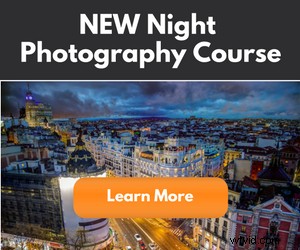 とにかく、これらは夜の写真についての私の好きなもののいくつかです。一度試してみると、きっとあなた自身の理由がいくつかあります。
とにかく、これらは夜の写真についての私の好きなもののいくつかです。一度試してみると、きっとあなた自身の理由がいくつかあります。
**注** このテーマについて詳しく知りたい場合は、ここで夜の写真に関する私の新しいコースについて詳しく学んでください。素晴らしい夜の写真も撮ることができます。